Sauvegardez et restaurez facilement les données Android sur votre ordinateur.
2 façons efficaces de sauvegarder le journal des appels sur Android [2023]
 Mis à jour par Boey Wong / 14 juillet 2022 11:30
Mis à jour par Boey Wong / 14 juillet 2022 11:30Les journaux d'appels sur nos appareils Android jouent un rôle essentiel dans notre vie quotidienne. De nos jours, les journaux d'appels sont importants pour les utilisateurs car ils fournissent des informations sur toutes les instances d'appels téléphoniques passés depuis ou vers votre téléphone. Ces données incluraient les numéros si vous ne les aviez pas enregistrés dans vos contacts. Cependant, certains accidents se produisent. Dans certains cas, l'utilisateur supprime accidentellement ses journaux d'appels. Dans cette situation, de nombreux utilisateurs d'Android trouvent un moyen de sauvegarder le journal des appels et de récupérer leurs journaux importants pour qu'ils puissent les enregistrer. Dans cette rubrique, il vous montrera comment vous allez sauvegarder votre journal d'appels. Tout d'abord, la sauvegarde et la restauration du journal des appels signifie que vous pouvez sauvegarder vos journaux d'appels Android sur votre PC et les restaurer sur votre téléphone Android sans aucun problème.
Les journaux d'appels contiennent nos appels quotidiens manqués, entrants et sortants. Grâce à cette fonctionnalité de notre appareil Android, nous pouvons voir les personnes qui nous ont appelés, en particulier celles que nous avons manquées à cause d'une journée mouvementée. Nous pouvons voir des détails comme les noms, les numéros et la durée de chaque appel effectué.
![2 façons efficaces de sauvegarder le journal des appels sur Android [2023]](https://www.fonelab.com/images/android-backup-restore/backup-call-log-from-android.jpg)

Liste de guide
Partie 1. Comment sauvegarder le journal des appels sur Android avec FoneLab Android Backup & Restore
Cet article vous apprendra comment créer facilement un journal d'appels de sauvegarde avec un outil de sauvegarde de données Android. FoneLab Sauvegarde et restauration de données Android est un outil alternatif pour sauvegarder et restaurer vos données Android sans perte de données. Vous pouvez choisir les données à sauvegarder ou à restaurer sur votre appareil, et le programme ne modifiera pas vos données sur l'appareil. Il vous permet d'enregistrer les fichiers de données de votre appareil sur votre PC afin de ne pas perdre vos photos, contacts, journaux d'appels, etc. lorsque vous les supprimez accidentellement de votre téléphone Android. Il vous aidera à sauvegarder vos données Android et à restaurer la sauvegarde sur l'appareil. De plus, si vous souhaitez simplement sauvegarder et restaurer vos données, vous pouvez choisir sa fonction en un clic pour sauvegarder vos fichiers et restaurez toutes vos données Android en une seule fois.
Sauvegardez et restaurez facilement les données Android sur votre ordinateur.
- Sauvegardez et restaurez facilement les données Android sur votre ordinateur.
- Prévisualisez les données en détail avant de restaurer les données à partir de sauvegardes.
- Sauvegarder et restaurer les données du téléphone Android et de la carte SD de manière sélective.
Il suffit de quelques étapes simples pour sauvegarder et restaurer les journaux d'appels Android.
Étape 1Tout d'abord, lancez Sauvegarde et restauration de données Android sur votre ordinateur/Mac. Ensuite, choisissez Sauvegarde et restauration de données Android sur votre interface.
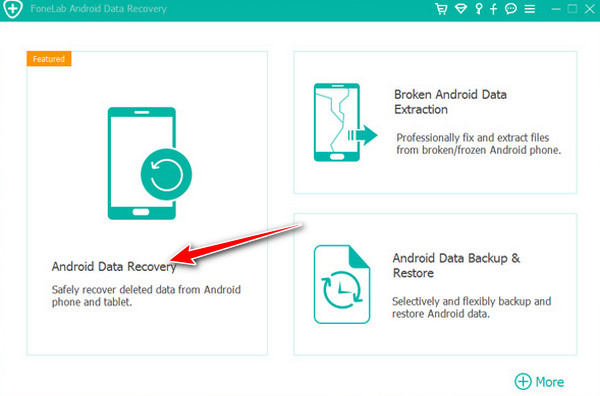
Étape 2Ensuite, vous devez connecter votre téléphone Android avec un câble USB à votre PC. cette étape nécessite l'activation du débogage USB sur votre appareil. Appuyez sur le OK bouton sur l'écran de votre appareil. Un message sur votre interface apparaîtra sur votre écran vous demandant si vous autorisez le débogage USB.

Étape 3Une fois que votre appareil est prêt, vous pouvez sauvegarder entièrement les fichiers.
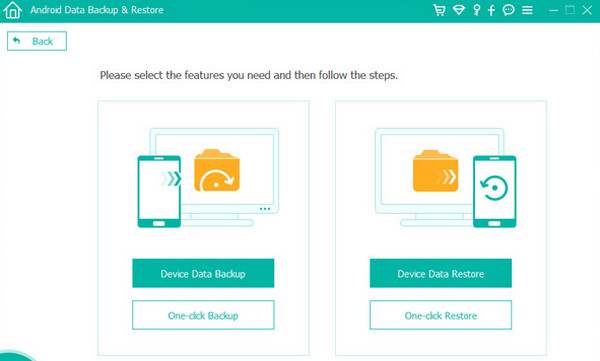
Étape 4Et maintenant, vous êtes autorisé à choisir celui que vous souhaitez sauvegarder. cochez simplement la case à côté des journaux d'appels si vous souhaitez sauvegarder les journaux d'appels. Puis clique Accueil.
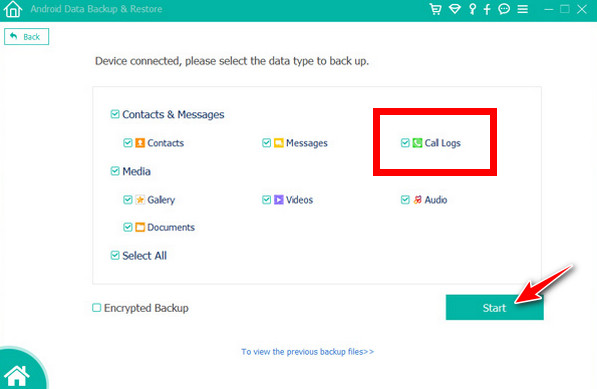
Étape 5Enfin, vous pouvez choisir où vous souhaitez enregistrer vos données de sauvegarde et cliquer sur le OK bouton. De plus, ne déconnectez pas votre appareil pendant le processus.
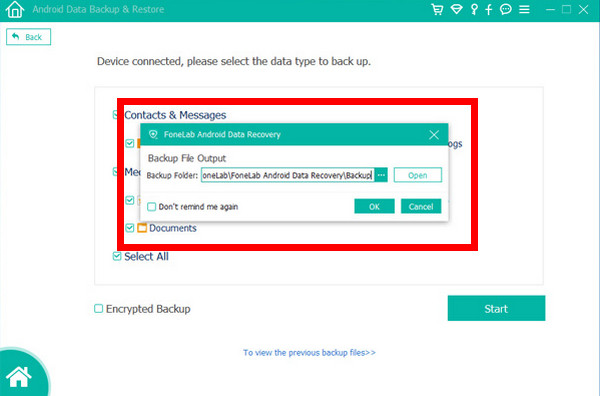
Cet outil prend entièrement en charge les appareils Samsung, LG, Sony, Huawei, etc.
Partie 2. Sauvegarder le journal des appels Android à partir d'Android à l'aide de Google Drive
Google Drive est l'une des options de sauvegarde et de stockage dans le cloud les plus efficaces et il est très pratique pour tous les appareils. Vous pouvez enregistrer tous vos fichiers, tels que des images, des vidéos, des documents ou des fichiers essentiels, en l'utilisant.
Un compte Google quelconque peut être Gmail, un compte YouTube, Google Drive, etc., tous ces éléments vous permettent d'accéder à Google Drive. Et une fois que vous accédez au lecteur, vous pouvez stocker en toute sécurité un tas de fichiers, il a 15 Go, ce qui est assez substantiel. De plus, vous pouvez garder tous vos fichiers en sécurité car ils ne sont accessibles que via votre compte Google. Par exemple, dans votre compte Gmail, vous allez vous connecter avec votre nom d'utilisateur et votre mot de passe et c'est pourquoi vos fichiers peuvent être enregistrés en toute sécurité dans le lecteur. Et vous pouvez accéder à vos fichiers sur n'importe quel appareil, qu'il s'agisse d'un ordinateur ou d'un appareil mobile. De plus, vous pouvez également organiser votre travail de fichiers et les conserver dans des dossiers.
Étapes pour sauvegarder et restaurer vos journaux d'appels à l'aide de Google Drive.
Étape 1D'abord, cliquez Paramètres et ouvert Google. Sélectionnez ensuite Sauvegarder sur l'écran suivant.
Étape 2Ensuite, vous devez activer le Sauvegarde sur Google Drive option. Vous pouvez choisir les fichiers à sauvegarder.

Sauvegardez et restaurez facilement les données Android sur votre ordinateur.
- Sauvegardez et restaurez facilement les données Android sur votre ordinateur.
- Prévisualisez les données en détail avant de restaurer les données à partir de sauvegardes.
- Sauvegarder et restaurer les données du téléphone Android et de la carte SD de manière sélective.
Partie 3. FAQ sur la sauvegarde du journal des appels sur Android
1. Puis-je récupérer mon historique d'appels sans sauvegarde ?
Oui, vous pouvez récupérer votre journal d'appels sans aucune sauvegarde. Cependant, de nombreux utilisateurs ignorent encore la récupération de données, en particulier les utilisateurs d'Android. Vous pouvez utiliser des outils pour récupérer votre journal d'appels sans aucune sauvegarde sur votre téléphone Android, et d'autres moyens en ligne possibles pour sauvegarder et restaurer votre journal d'appels.
2. Puis-je exporter l'historique des appels sur un téléphone Android ?
Certainement Oui, ouvrez l'onglet journaux d'appels à partir de la liste des journaux d'appels de recherche par nom ou votre numéro pour trouver le journal que vous souhaitez imprimer ou exporter. Vous pouvez prendre une capture d'écran ou utiliser FoneLab HyperTrans pour exporter les journaux d'appels Android.
3. Puis-je sauvegarder mes messages ?
Oui, vous pouvez sauvegarder précisément vos messages Android pour une meilleure récupération. Tous les processus doivent se dérouler sans aucune perte de données et rapidement. Il est maintenant temps de trouver des moyens efficaces d'atteindre les résultats souhaités.
4. Puis-je exporter les journaux d'appels d'Android vers Excel ?
Oui, vous pouvez exporter vos journaux d'appels depuis votre appareil Android vers Excel. Tout d'abord, vous devez cliquer sur le bouton marqué pour sauvegarder votre journal d'appels. Cliquez ensuite sur le MAIL bouton pour envoyer vos fichiers de sauvegarde via votre compte de messagerie. Ensuite, dans votre fichier Excel, vous pouvez trouver des onglets comme Nom, Type, Numéro , Type d'appel, Temps, Durée, etc., et c'est tout ! Vous avez enfin exporté vos journaux d'appels dans un fichier excel.
5. Puis-je trouver mon historique d'appels sur Google ?
Vous ne pouvez voir votre historique que sur le Google Fi site Internet. Ensuite, pour voir votre historique d'appels et de SMS.
De nombreux autres types de fichiers et de journaux d'appels peuvent être sauvegardés et restaurés sur votre téléphone Android. Tout ce dont vous avez besoin est de choisir le bon logiciel, puis de terminer la sauvegarde et la restauration de vos journaux d'appels en douceur. Le guide ci-dessus montre comment sauvegarder les journaux d'appels avec Google Drive et FoneLab Sauvegarde et restauration de données Android. Et assurez-vous que vos journaux d'appels sont en sécurité sur votre téléphone. De plus, FoneLab Android Backup & Restore prend en charge Android OS 4.0 jusqu'à la dernière version ; vous pouvez également choisir les données spécifiques que vous souhaitez sauvegarder et restaurer. De plus, il est sûr et facile à utiliser.
Sauvegardez et restaurez facilement les données Android sur votre ordinateur.
- Sauvegardez et restaurez facilement les données Android sur votre ordinateur.
- Prévisualisez les données en détail avant de restaurer les données à partir de sauvegardes.
- Sauvegarder et restaurer les données du téléphone Android et de la carte SD de manière sélective.
